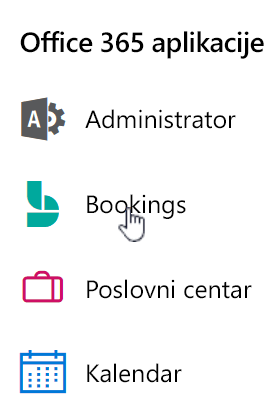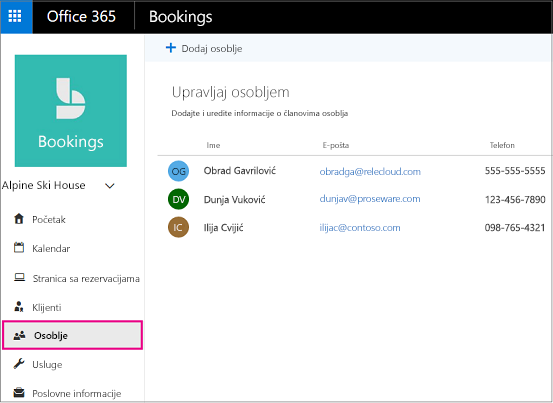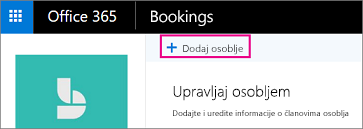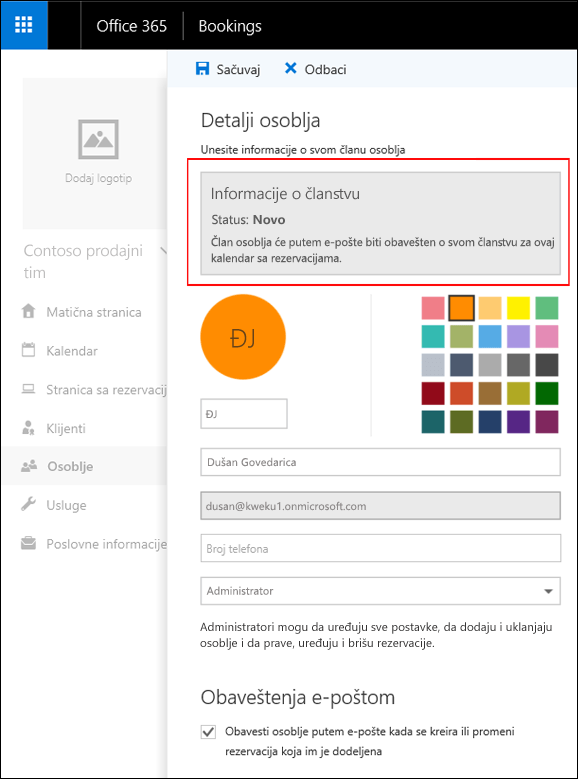Napomena: Želimo da vam što pre pružimo najnoviji sadržaj pomoći čim na vašem jeziku. Ova stranica je prevedena automatski i može da sadrži gramatičke greške ili netačnosti. Naš cilj je da ovaj sadržaj bude koristan. Možete li nam na dnu ove stranice saopštiti da li su vam informacije bile od koristi? Ovo je članak na engleskom jeziku za brzu referencu.
Osoblje stranice u aplikaciji Microsoft rezervacije je gde kreirate spisak zaposlenima i upravljanje detalje člana osoblja kao što su ime, broj telefona i e-adresa. Takođe, možete da postavite radno vreme za svakog člana osoblja iz ovog segmenta aplikacije.
Napomena: Rezervacije je podrazumevano uključena za klijente koji imaju Office 365 Business Premium ili Office 365 A3 i Office 365 A5 pretplate. Rezervacije takođe dostupna je za klijente koji imaju Office 365 Enterprise E3 i E5, ali to je podrazumevano isključeno. Da biste uključili, pogledajte članak pristupite Office 365 poslovne aplikacije za enterprise pretplate.
Dodavanje osoblja
Iako je Rezervacije funkcija Microsoft 365, ne za sve članova osoblja moraju da imaju Microsoft 365 nalog. Svi članovi osoblja treba da ima važeću e-adresu tako da mogu da primaju rezervacije i planiranje promene.
Pogledajte ovaj video zapis ili pratite sledeće korake da biste dodali svog osoblja.

-
U Microsoft 365, izaberite pokretanje aplikacija, a zatim izaberite rezervacije.
-
U oknu za navigaciju izaberite stavku osoblja.
-
Izaberite stavku Dodaj članove osoblja.
-
Izaberite boju za člana osoblja, navedite svoje inicijale, ime, e-adresu i broj telefona.
-
Podesite nivo pristupa za ovog zaposlenog. Možete da birate između:
Uloga
Šta ovo znači
Šta možete da uradite u Rezervacije
Administrator
Člana osoblja imaju Microsoft 365 nalog
-
Uredite sve postavke
-
Dodavanje i uklanjanje osoblja
-
Kreiranje, uređivanje ili brisanje rezervacije
Prikazivač
Člana osoblja imaju Microsoft 365 nalog
-
Pogledajte svoje rezervacije u vašem ličnom kalendaru
-
Primiti poziv za sastanak kada se dodeljuju rezervaciju tako da možete da ga dodate u lični kalendar (obavezno važeću e-adresu)
-
Primajte e-poštu podsetnike za predstojeće rezervacije
-
Primanje obaveštenja o otkazivanja i promene
Goste
Člana osoblja nema Microsoft 365 naloga
-
Biti upisani za izlaganje rezervisana usluge, ali ne možete da pristupite Rezervacije
-
Primiti poziv za sastanak kada se dodeljuju rezervaciju tako da možete da ga dodate u lični kalendar (obavezno važeću e-adresu)
-
Primajte e-poštu podsetnike za predstojeće rezervacije
-
Primanje obaveštenja o otkazivanja i promene
-
-
Izaberite stavku Sačuvaj.
Napomena: Kada dodajete zaposlenog u organizaciji kao člana osoblja (kao gost, administrator ili prikazivač), vaš zaposleni će dobiti e-poruku da je njihovo mogu se deliti njihova dostupnost i da bi se rezervisao kroz rezervisanje stranice.
-
Ponovite korake od 1 do 6 za svakog člana osoblja.